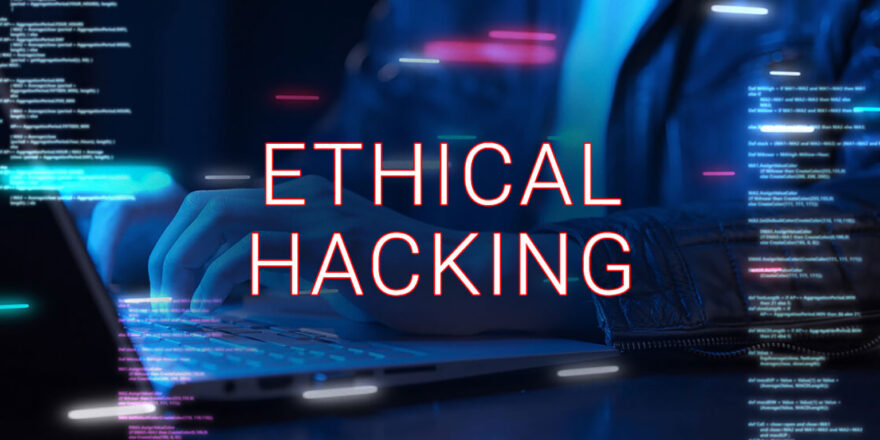Pokretanje Kali Linuk-a na Raspberri Pi Zero je fantastičan način za kreiranje prenosivog, moćnog uređaja za testiranje. Ovaj vodič će vas provesti kroz podešavanje Kali Linuk Pi-Tail-a na bezglavom Raspberri Pi Zero 2 V koji se napaja i kontroliše sa pametnog telefona preko SSH ili VNC-a koji obezbeđuje grafički interfejs za vaš Pi-Tail. Smatram da je gotova, jeftina, prenosiva i najmanja hakerska laboratorija koja se u potpunosti kontroliše sa bilo kog pametnog telefona. Pošto upravljanje njime ne zahteva da imate tastaturu, miš ili ekran, to ga čini veoma zgodnim podešavanjem za Vi-Fi pentesting kao što je skeniranje pristupne tačke i klijenata, poništavanje identiteta, pucanje VPS pinova, napad zlih blizanaca, snimanje rukovanja i takođe skeniranje mreže i procena ranjivosti korišćenjem nmap-a, brute-forcinga, Bluetooth napada, društvenog inženjeringa, pokretanja Metasploit framevork-a, vordrivinga, veb proksija koristeći Burp Suite, koristeći prokmark3, komunicirajte sa drugim Androidom koristeći ADB komande, ili čak dinamički analizirajte iOS i Android aplikacije koristeći Frida.
Kako to radi
Ako je Kali Pi-Tail povezan na napajanje, automatski će se povezati na unapred definisane Vi-Fi mreže koje pametni telefon emituje kao pristupnu tačku, što vam omogućava da kontrolišete preko SSH ili VNC.
Šta će vam trebati
Raspberri Pi Zero 2 V,
microSD kartica (najmanje 16GB),
OTG adapter,
USB kabl za napajanje ili dodatak za USB-A ploču,
Pametni telefon sa instaliranim SSH (Termuk) i VNC (VNC Viever za Android). Iz nekog razloga RealVNC aplikacija nije mogla da se poveže na Pi-Tail,
Kali Linuk Pi-Tail slika.
Podešavanje korak po korak
- Preuzmite i pripremite Kali Linuk Pi-Tail sliku
Preuzmite sliku Pi-Tail sa zvanične veb stranice Kali Linuk-a.
Koristite Raspberri Pi Imager da zapišete sliku na svoju microSD karticu.
Iz Operativnog sistema izaberite Drugi operativni sistem posebne namene -> Kali Linuk -> Raspberri Pi Zero 2 V (Pi-Tail) - Umetnite MicroSD karticu i uključite
Umetnite microSD karticu u svoj Raspberri Pi Zero 2 V.
Povežite OTG adapter sa pametnim telefonom i USB kablom za napajanje na Pi-Tail da biste ga uključili. - Konfigurišite svoj pametni telefon
Omogućite pristupnu tačku na svom pametnom telefonu pomoću SSID sepulture i lozinke R4t4m4h4tt4.
Instalirajte aplikaciju Termuk (za SSH) i alternativno VNC Viever za Android na svom pametnom telefonu. - Povežite se na Pi-Tail
Otvorite aplikaciju Termuk i povežite se na Pi-Tail koristeći IP adresu 192.168.43.254 sa korisničkim imenom kali i lozinkom kali.

Za VNC, pokrenite VNC server na Pi-Tail-u tako što ćete pokrenuti sudo vncserver -localhost br. Kada se to zatraži, kreirajte lozinku koja će vam biti potrebna za VNC vezu. Sada da biste se povezali sa njim, koristite aplikaciju VNC Viever za Android sa 192.168.43.254:5901 IP adresom i kali korisničkim imenom sa lozinkom koju ste kreirali.
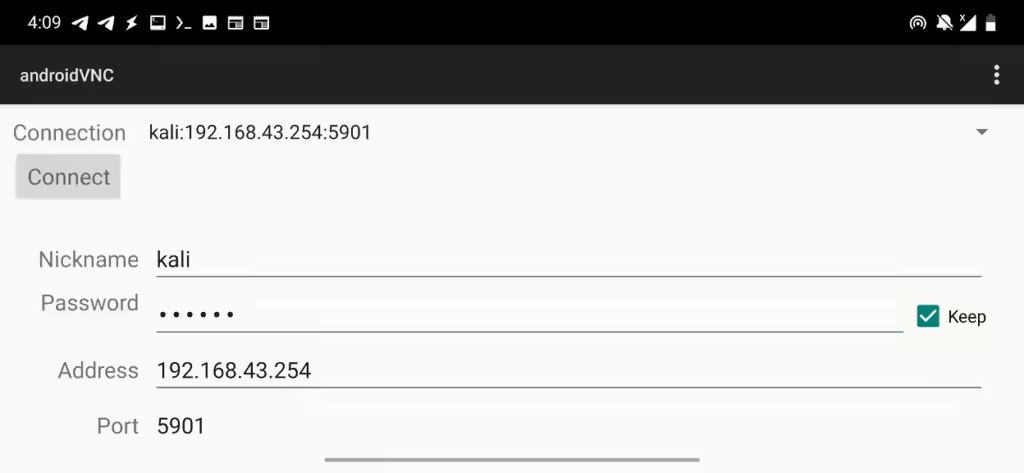
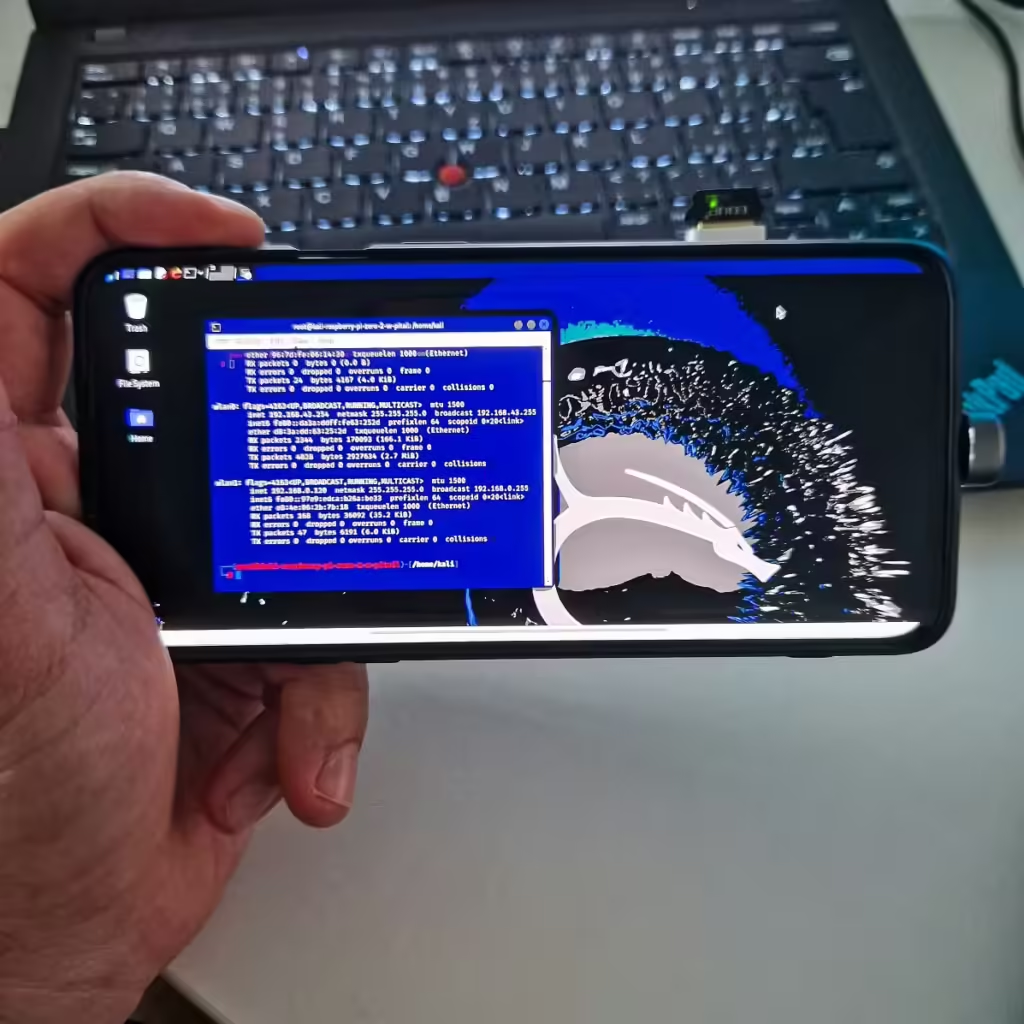

- Ažurirajte i nadogradite Kali Linux
Kada se povežete preko SSH-a, ažurirajte i nadogradite sistem:
sudo apt-get update && sudo apt-get upgrade
Pošto najverovatnije vaša pristupna tačka sepultura nema internet vezu, možete priključiti eksterni Vi-Fi adapter u Pi-Tail i koristiti ga za povezivanje sa pristupnom tačkom sa pristupom internetu.
Alternativno, možete izvući microSD karticu i priključiti je na drugi uređaj kao što je Raspberri Pi i ažurirati ili instalirati dodatni softver.
Pi-Tail podešavanje je veoma prenosivo. Vaš pametni telefon služi kao napajanje, ekran, tastatura i miš, što ga čini odličnim saputnikom na terenu za testiranje penetracije.
Povežite se na dodatnu pristupnu tačku
Povezivanje na dodatnu Vi-Fi mrežu zahteva dodatni Vi-Fi adapter. Ovo je posebno korisno kada vam je potrebna ili internet veza ili želite da istovremeno pokrenete alate za mrežno skeniranje kao što je Nmap na različitim mrežama. Radi praktičnosti, možete koristiti skriptu ispod koja se povezuje na mrežu na osnovu njenog imena i lozinke.
!/bin/bash
Check if two arguments are provided
if [ “$#” -ne 2 ]; then
echo “Usage: $0 “
exit 1
fi
wifi=$1
pass=$2
sudo service NetworkManager start &
sudo ifconfig wlan1 up
sudo nmcli dev wifi connect $wifi password $pass ifname wlan1
Futrola Kali Pi-Tail
Dobra futrola olakšava nošenje i upotrebu, čuvajući sve bezbedno i elegantno gde god da krenete. Možete odštampati 3D futrolu koju je dizajnirao i objavio 4k0nn za preuzimanje na Odisee-u.
Kada sam dodao USB-A ploču, morao sam da je malo podesim da bude malo deblji i da dodam otvor za USB.

Pi-Tail na iOS-u
Eksperimentisao sam sa testiranjem iOS-a koristeći Kali Pi-Tail i suočio se sa nekim zanimljivim izazovima. Napravio sam pristupnu tačku sepulture na svom iPhone-u, ali Pi-Tail nije dobio dovoljno energije kada je povezan preko OTG adaptera. Korišćenje spoljne baterije omogućilo mu je da se poveže na pristupnu tačku, ali nisam mogao da uspostavim SSH vezu. U zaključku, podešavanje nije funkcionisalo kako je planirano. Verovatno su potrebna neka podešavanja, ali pošto nisam korisnik iPhone-a, nisam trošio više vremena na rešavanje problema.